首先清除浏览器缓存和Cookies,再手动删除系统临时文件,接着使用CCleaner等工具深度清理,最后重置浏览器设置以彻底解决网页加载异常问题。
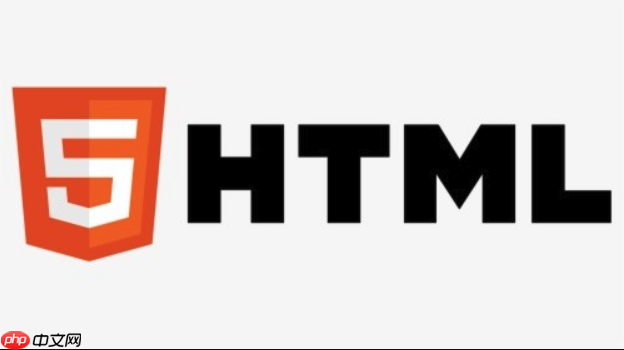
如果您在浏览网页时遇到加载异常、显示错误或页面内容陈旧的问题,可能是由于HTML缓存和临时文件堆积导致的。浏览器会自动保存这些数据以提升访问速度,但长期积累可能影响性能。以下是彻底清理HTML缓存临时文件的快速操作方法:
现代浏览器将HTML缓存、Cookie、历史记录等存储在本地数据库中,通过内置工具可直接清除。
1、打开您正在使用的浏览器(如Chrome、Edge或Firefox)。
2、按下 Ctrl + Shift + Delete 快捷键调出清除浏览数据界面。
立即学习“前端免费学习笔记(深入)”;
3、在时间范围选项中选择 “所有时间” 以确保全面清除。
4、勾选“缓存的图像和文件”、“Cookie及其他网站数据”以及“浏览历史记录”。
5、点击“清除数据”按钮完成操作。
某些浏览器或网页应用会在系统临时目录中生成独立缓存文件,需通过文件管理器手动移除。
1、按下 Win + R 打开运行窗口,输入 %temp% 并回车。
2、进入临时文件目录后,按 Ctrl + A 全选所有文件与文件夹。
3、尝试删除选中项,遇到无法删除的运行中文件可跳过。
4、对于顽固文件,右键选择“获取管理员权限”后再删除。
5、清空回收站以释放磁盘空间。
第三方优化工具能够识别并清除浏览器未覆盖的残留缓存数据,实现更彻底的清理。
1、下载并安装经过验证的系统清理软件,例如CCleaner或Wise Disk Cleaner。
2、启动程序后进入“自定义清理”或“高级设置”模块。
3、在浏览器支持列表中启用对HTML5缓存、Flash缓存及IndexedDB的扫描选项。
4、执行扫描过程,预览检测到的临时文件。
5、确认无误后点击“清理”按钮,等待工具完成文件删除。
当缓存问题伴随配置异常出现时,恢复浏览器默认设置可一并解决潜在冲突。
1、进入浏览器设置菜单,滚动到底部选择“高级”选项。
2、找到“重置并清理”部分,点击“恢复默认设置”。
3、在弹出的确认框中选择 “重置设置” 操作。
4、浏览器将自动重启并清除包括缓存在内的个性化配置。
5、重新配置必要的扩展与偏好设置。
以上就是html缓存临时文件如何彻底清理_html缓存临时文件彻底清理的快速操作的详细内容,更多请关注php中文网其它相关文章!

每个人都需要一台速度更快、更稳定的 PC。随着时间的推移,垃圾文件、旧注册表数据和不必要的后台进程会占用资源并降低性能。幸运的是,许多工具可以让 Windows 保持平稳运行。

Copyright 2014-2025 https://www.php.cn/ All Rights Reserved | php.cn | 湘ICP备2023035733号